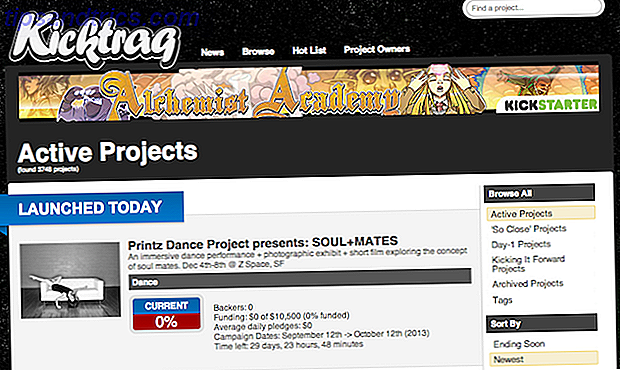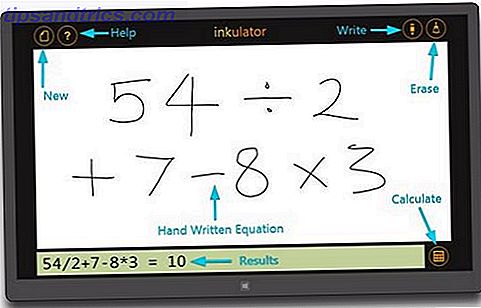Smarttelefonrevolusjonen har gjort konvensjonelle digitale kameraer utdaterte. Er smartphones fremtiden for fotografering? [Du fortalt oss] Er smartphones fremtiden for fotografering? [Du fortalt oss] Smarttelefoner fordømmer raskt en rekke enkle enheter til en langsom nedstigning i meningsløshet. Over 50 prosent av amerikanske forbrukere eier nå en smarttelefon, og deres popularitet blomstrer i andre deler av ... Les mer for den uformelle fotografen. Selvfølgelig bruker fotograferingshobbyister fortsatt dem, men de fleste slår bare ut telefonen når de vil fange en scene.
Endringen har noen implikasjoner for personvernet. På digitale kameraer er det mye lettere å skjule bestemte bilder du ikke vil at alle skal se. Men i dag er alt du skyter ender i telefonens fotogalleri 4 Great Free Alternative Gallery Apps for Android 4 Great Free Alternative Gallery Apps for Android Liker ikke standard galleri-appen på Android-enheten din? Her er noen fantastiske gratis alternativer. Les mer . Et nysgjerrig øye kan lett se bilder du ikke vil at de skal se.
Kanskje du har snaps av konfidensiell informasjon, gaveideer 20 Gadget Gave Ideas For Geeks 20 Gadget Gave Ideas For Geeks Geeks elsker gadgets 365 dager i året. Men når ferien nærmer seg, må vi virkelig begynne å samle våre julelister. Les mer for en elsket eller bare endeløse memes Memes er nå offisielt større enn Jesus Memes er nå offisielt større enn Jesus Memes er nå offisielt større enn Jesus, og vi har faktisk dataene for å sikkerhetskopiere dette kravet. Les mer du vil fjerne fra hovedfotohjulet. Uansett årsak er det enkelt å skjule bestemte bilder og mapper fra galleriet. Dette er hvordan.
Native Tools
To vanlige telefonprodusenter har innebygde personvernverktøy som kan hjelpe deg med å skjule bilder. De er Samsung og LG.
Samsung
På en Samsung-enhet, gå til telefonens Galleri (ikke Google Foto) og trykk lenge på alle bildene du vil gjemme.
Når du har valgt dem alle, trykker du på Mer i øverste høyre hjørne og velger Flytt til privat på hurtigmenyen.
Deretter må du aktivere privat modus . Gå til Innstillinger> Personvern og sikkerhet> Privat modus . Hvis det er første gang du har brukt funksjonen, blir du bedt om å opprette en PIN, et passord eller en fingeravtrykksautentisering.
Når privat modus er slått på, kan du se alle bildene du har skjult som vanlig. Hvis den er slått av, vil det ikke være tegn på dem i Galleriet; Ingen vil vite at de eksisterer.
( Merk: Du kan skjule alle filer eller mapper på telefonen ved hjelp av denne metoden.)
LG
Prosessen på LG-telefoner er litt annerledes.
Denne gangen begynner du med å gå til Innstillinger> Fingeravtrykk og sikkerhet> Innholdslås . Igjen, vil telefonen be deg om å sikre funksjonen ved hjelp av en PIN, et passord eller en fingeravtrykksskanning.
Gå nå til telefonens standardgalleri-app. Velg alle bildene du vil gjemme, og trykk på Meny> Mer> Lås . Du kan også låse hele mappene med bilder hvis du ønsker det.
Når du har tappet Lock, vil bildene / mappene forsvinne fra biblioteket. For å vise dem, naviger til Meny> Vis låste filer . Skriv inn sikkerhetsinformasjonen din, og bildene vises igjen.
Bruk en filbehandling
Hvis du ikke eier en Samsung eller LG-telefon, ikke fortvil. Du har fortsatt muligheter, men prosessen er litt mer innviklet.
Du kan enten bruke en filbehandling til å utføre noen triks eller stole på verktøy fra tredjepart som spesialiserer seg i å skjule innhold.
La oss undersøke to filbehandlingstrykk først.
Lag en ny mappe
Før du kan begynne, må du installere en høy kvalitet filbehandling på telefonen. Det er mange å velge mellom; Hvis du ikke er sikker på hvilken som skal lastes ned, sjekk ut vår guide til de beste filbehandlerne i Play-butikken. De 7 beste gratisfiloppdagelsesreisnene for Android De 7 beste gratisfiloppdagelsesreisnene for Android Det finnes en rekke filbehandling og filutforsking. apps der ute for Android, men disse er de beste. Les mer .
Når du har truffet en beslutning og installert en filbehandling, brann du opp appen. Du må opprette en ny mappe som starter med en periode (for eksempel, .PrivateFiles eller .Secret ).
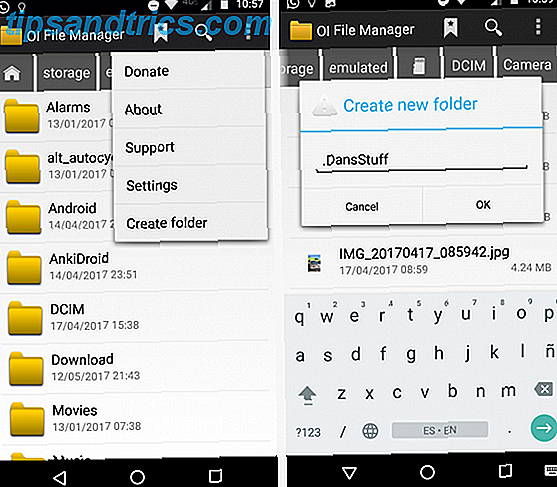
Deretter flytter du alle bildene du vil gjemme deg i den nylig opprettede mappen. Metoden for å gjøre dette varierer fra app til app, men det vil vanligvis gi deg muligheten til å trykke lenge på filen du vil flytte.
Alle filer du flytter vil ikke lenger vises i galleri-appen. Uten å gå inn i for mye detalj, blir ikke noen mappe som begynner med en periode, skannet av telefonens programvare.
Opprett en ".Nomedia" -fil
Hvis du har hundrevis av bilder du vil gjemme, er det upraktisk å flytte dem alle manuelt. I stedet er det enklere å lage en .nomedia- fil i mappene du vil skjule.
Hvis telefonen din ser en .nomedia-fil i en mappe, vil den ikke laste inn mappens innhold når den skanner katalogen.

For å opprette filen trenger du fortsatt en tredjeparts filbehandler-app. Bruk den til å navigere til mappen du vil gjemme, og opprett en ny fil i katalogen som heter .nomedia (pass på at du inkluderer perioden). Filen trenger ikke å ha noe innhold - filnavnet er den viktigste delen.
For å reversere prosessen, slett du bare .nomedia-filen.
( Advarsel: Selv om begge disse metodene gjemmer innhold fra fotobiblioteket, vil bildene fortsatt være synlige i hvilken som helst filbehandling. De er ikke passordbeskyttet.)
Tredjepartsprogrammer
Hvis fiddling rundt i en filbehandling app ES File Explorer: Er det den beste filbehandleren for Android? ES File Explorer: Er det den beste filbehandleren for Android? Er EF File Explorer det beste alternativet for visning og håndtering av filene på Android-enheten din? Les mer lyder for tungvint, du kan bruke en tredjepartsprogram som spesialiserer seg på å gjemme bilder.
Her er tre av de beste:
1. Vaulty
Vaulty har etablert seg som den ledende appen for å gjemme innhold. 93 prosent av sine 320 000 anmeldere har tildelt det enten fire eller fem stjerner.
Den kommer med sitt eget fotogalleri. Eventuelle bilder du låser er bare synlige i den. Galleriet lar deg også lage flere hvelv, noe som betyr at du kan ha forskjellige sett med bilder som skal vises til forskjellige personer.

Alt innholdet ditt er passordbeskyttet, og det sikkerhetskopierer selv mediene, så det er trygt hvis du mister telefonen.
Last ned: Vaulty (Free)
2. Keepsafe Vault
Keepsafe Vault er Vaults største konkurrent. Funksjonssettet er veldig likt; Alle bildene dine er passordbeskyttet og kryptert, og du kan sikkerhetskopiere bildene dine til appens skylagring.
Appen kommer også med en funksjon som gjemmer skjermikonet, noe som betyr at ingen som henter telefonen vil vite at du gjemmer ting.
Til slutt har den en Snapchat-esque-funksjon som lar deg dele bilder med andre personer ved hjelp av appen som vil slette seg selv etter 20 sekunder.
Last ned: Keepsafe Vault (Free)
3. Skjul noe
Skjul Något er min endelige anbefaling. Igjen kan du skjule bilder bak PIN-kode og passord, og alle bildene dine blir sikkerhetskopiert på Google Disk.
Appen har også et par unike funksjoner. Først kan du lagre hvilken som helst fil eller mappe på telefonen din i hvelvet ved hjelp av delingsmenyen, og for det andre vil appen ikke vises i den nylig brukte applisten.

Last ned: Skjul noe (gratis)
Hvordan skjuler du bilder på Android?
I denne artikkelen har jeg vist deg en rekke triks og verktøy for å gjemme bilder fra nysgjerrige øyne.
Det virker rart at Android-operativsystemet ikke tilbyr funksjonen innfødt; Forhåpentligvis blir det en del av en fremtidig oppdatering. Men for nå må du stole på disse ulike løsningene.
Jeg vil gjerne vite hva annet du vil legge til i denne listen. Hvilke triks bruker du? Har jeg gitt ut favorittappen din? Vet du om noen andre filmanager triks?
Du kan legge alle dine tips og forslag i kommentarene nedenfor.
Bilde Kreditt: Pop Paul-Catalin via Shutterstock.com
Opprinnelig skrevet av Angela Randall 29. april 2011.